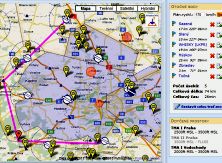Předchozí díl najdete ZDE!
Původně jsem sice předpokládal, že další díly o používání téhle krásné a užitečné aplikace budu psát rychleji, ale předsevzetí o trávení volného času se přeci jen jinak přijímají v únoru nežli v květnu. To asi pochopí každý pilot. Ale vzhledem k tomu, že jsme na AirQuestu oslavili 10 000 vytvořených tratí, bylo více než vhodné takové jubileum podpořit zvýšeným úsilím o propagaci.
V tomto dílu bych rád popsal možnosti práce a spolupráce programu AirQuest se záznamy v GPS. Stále trvám na svém názoru, že GPS je dobrý sluha ale špatný pán, ovšem při používání s rozumem je opravdu příjemným pomocníkem.
První a asi nejpoužívanější možností je přenesení naplánované trati z AirQuestu do GPS. Soubor s tratí si můžete vygenerovat ve formátu GPX tlačítkem v části „Pomůcky“ dole pod mapou.
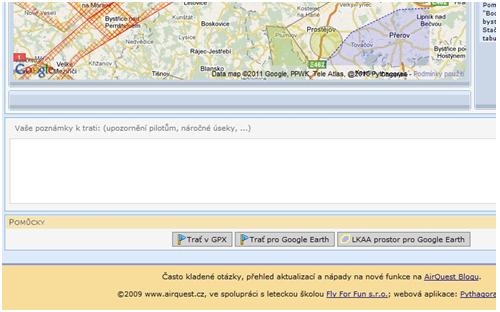
Přenesení do vaší GPS je už pak záležitostí použitého typu. Velmi užitečnou se mi tahle možnost jeví hlavně při létání složitých tratí. Měli jsme například zakázku na fotografování všech zastávek a nádraží na železniční trati. To bylo tolik kličkování, že by zaměstnalo dva navigátory na plný úvazek. Podle tratě z AirQuestu se to letělo pohodlně a přesně.
Po návratu z trati, pokud vás váš let ještě zajímá, si můžete přenést záznam z GPS přímo do mapy v AirQuestu. Zde si potom trať můžete promítnout na jakékoli z používaných map.
Pro import trati potřebujete ze své GPS soubor ve formátu GPX. Pokud váš přístroj ukládá data v jiných formátech, použijte některý z konvertorů. Můj oblíbený AvMap má konvertor ke stažení na firemních stránkách.
Další podmínkou je, aby v záznamu byla pouze jedna trať. Pokud máte v jednom souboru tratí více, importer to nezvládne. Na této utilitce se již pracuje, zatím je potřeba některým z editorů trať vybrat, nebo je scelit do jednoho záznamu. Já k tomu používám GPX editor od Pixel K.
Soubor potom můžete do své trati vložit následujícím postupem. Vyberte si trať buď v katalogu tratí, nebo vyberte svoji vlastní trať a klikněte na tlačítko „Zobrazit trať“. Objeví se vám okno s mapou tratě a nabídkou záložek, z nichž je nyní pro nás důležitá záložka „Logy“.
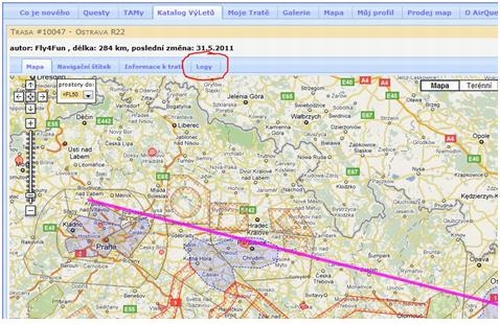
Kliknutím na ní se nám otevře další nabídka. Zde můžete kromě komentářů přímo na Facebook napsat i komentáře a názory k trati pomocí tlačítka „Přidat názor, dotaz, odpověď…“.
Toto tlačítko je určeno pro ty, kdo trať ještě neletěli, ale chtějí se o ní s ostatními pobavit, případně odpovídat na dotazy.
Pro toho, kdo ale trať už opravdu odletěl a chce k ní něco říci nebo právě nahrát soubor z tratě, je určeno tlačítko „Přidat nový Log – trať jsem skutečně proletěl“.
Kliknutím máte k dispozici i následující nabídku:
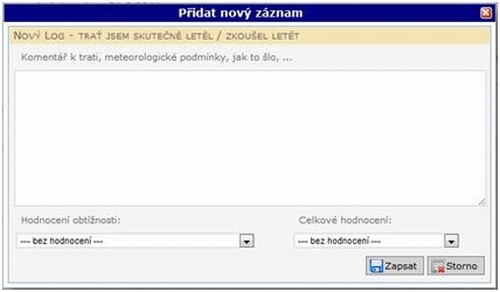
Zde můžete trať hodnotit pomocí jednoduché nabídky, určit její obtížnost, ale také slovně popsat, co jste zažili, jak se vám trať líbila, případně na co si cestou dát pozor. Pro naše vkládání záznamu je ale důležité tlačítko, které se nám zobrazí po uložení tohoto hodnocení.
Zde se dostáváme k samotné možnosti nahrát svůj záznam. Kromě možností vkládat zde fotky výletu přímo do mapy, máme k dispozici důležité tlačítko „Nahrát GPX log“. Tím přes jednoduchou nabídku „vybrat soubor“ a „transfer“ nahrajeme soubor. Poté se nám u záznamu objeví nové tlačítko „Zobrazit stopu“.
Tím si můžete prohlédnout trať, kterou jste skutečně letěli, a srovnat ji s tratí plánovanou.

Doufáme, že vám tahle možnost práce se záznamy přinese další radost do létání.